
Hráči Mac jsou skuteční. Pokud pracujete v jednom z kreativních průmyslových odvětví, existuje velká šance, že máte zvíře Mac, které je více než schopné hrát moderní hry - i když ne v maximálním nastavení. Skutečnou bariérou je snaha hrát cokoli, co není v Civilizace série s trackpadem. Abyste mohli hrát další hry, musíte si nastavit ovladač. Máte ovladač DualShock 4 pro vaši PlayStation? Dobrá zpráva: Bude to fungovat i na vašem Macu.
Pokud to s hraním myslíte vážně, bude vám asi nejlépe instalace systému Windows prostřednictvím Boot Campu a pomocí ovladače PS4 ve Windows . Pokud ale stejně jako já chcete občas pobíhat po střechách historických budov nebo svrhnout nespecifikované zahraniční vlády, nemá smysl věnovat mu 50 GB prostoru na disku SSD.
PŘÍBUZNÝ: Jak nainstalovat Windows na Mac s Boot Campem
Spárujte ovladač bezdrátově nebo jej zapojte
Pokud jde o připojení ovladače PS4 k počítači Mac, máte dvě možnosti: použít USB Micro kabel nebo se připojit bezdrátově přes Bluetooth. Možnost USB je jednoduchá: stačí připojit řadič a bude fungovat. Bluetooth však vyžaduje několik dalších kroků.
Nejprve vypněte ovladač, pokud je již zapnutý. Pokud je zapnutý a spárovaný s PlayStation 4, podržte tlačítko „PlayStation“ a poté v nabídce, která se zobrazí na vašem televizoru, vyberte možnost „Odhlásit se ze systému PS4“ nebo „Enter Rest Mode“. Ovladač se vypne.
Na Macu přejděte do Předvolby systému> Bluetooth a ujistěte se, že je Bluetooth zapnutý. Poté uchopte ovladač DualShock a podržte tlačítka PS a Share, dokud nezačne blikat modrá kontrolka.
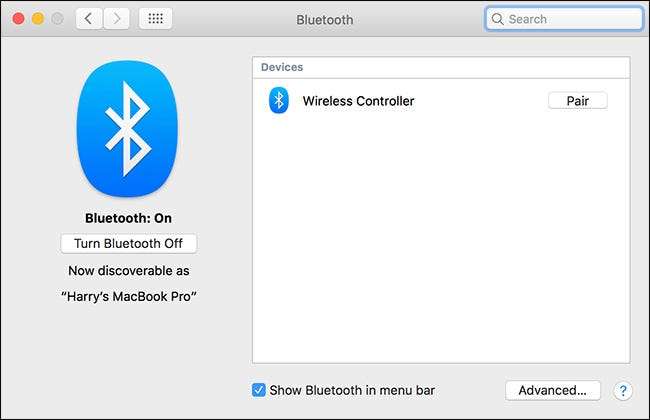
Chvíli počkejte a bezdrátový ovladač se objeví v seznamu zařízení Bluetooth na vašem počítači Mac. Klikněte na Pár a oba se připojí.
Jak mapovat tlačítka ovladače pro hraní her
Jakmile je ovladač připojen, můžete jej nakonfigurovat tak, aby fungoval s vašimi hrami.
Spousta her dostupných ve službě Steam přichází s podporou řadičů. Pokud vás více zajímají retro hry, emulátor OpenEmu má zabudovanou také podporu řadiče. U čehokoli jiného budete pravděpodobně muset věci nastavit ručně.
Existuje několik různých možností, ale používám zdarma a open-source Pohodlné . S ním můžete přiřadit každé tlačítko nebo analogovou páku libovolnému stisknutí klávesy nebo pohybu myši, které chcete.
Stáhněte, nainstalujte a spusťte aplikaci. Každá hra, se kterou chcete ovladač používat, vyžaduje samostatný profil mapování. Stisknutím kláves Command + N na klávesnici vytvořte nový profil a pojmenujte jej podle hry nebo emulátoru, který chcete hrát. Každý profil se ukládá automaticky.
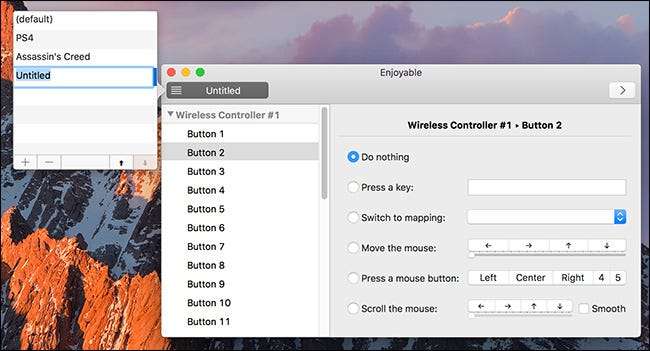
Chcete-li přepínat mezi profily, stačí kliknout na ikonu panelu nabídek a vybrat profil, který chcete použít.
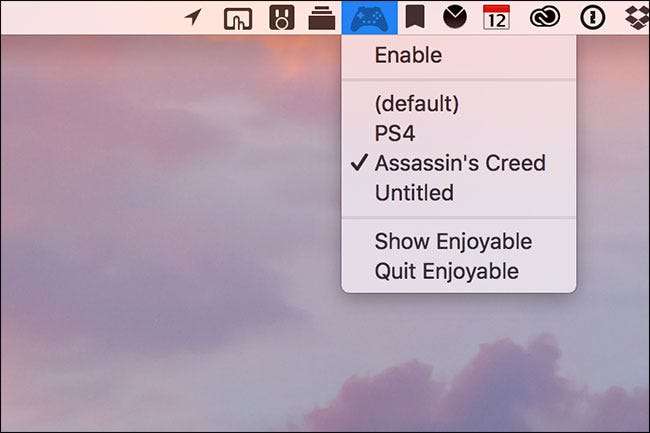
Každé tlačítko a osa analogové páčky musí být přiřazeny jednotlivě. V režimu Enjoyable open stiskněte tlačítko, které chcete konfigurovat na ovladači PS4. Aplikace vybere ze seznamu správnou možnost (například tlačítko X na ovladači je v nabídce tlačítko 2). V pravém podokně stiskněte klávesu, na kterou chcete toto tlačítko namapovat. Nyní, když stisknete toto tlačítko, váš Mac jej zaregistruje jako toto stisknutí klávesy.
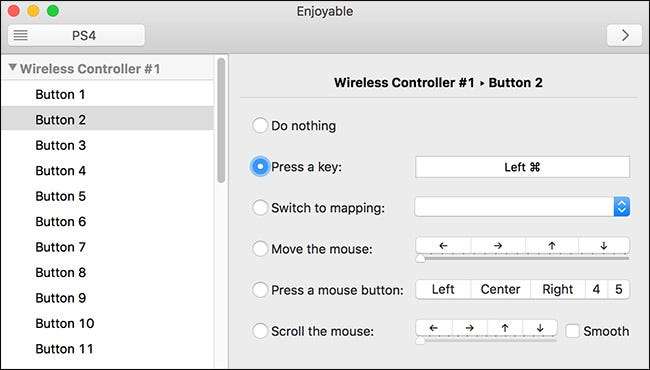
Tento postup opakujte pro ostatní tlačítka. Všimněte si, že tlačítka L2 a R2 jsou ve skutečnosti zaregistrována jako joysticky: L2 je osa 5 a R2 je osa 6. Poloviční stisk na obou je dolní osa, zatímco plný stisk je vysoký. To znamená, že ramenním tlačítkům můžete přiřadit dvě různá stisknutí kláves, pokud chcete. Pokud ne, ujistěte se, že oběma osám je přiřazen stejný klíč.
U analogových páček to může být trochu matoucí. Osy jsou:
- Axis 1 Low: Left analog stick left.
- Axis 1 High: Levá analogová páčka vpravo.
- Axis 2 Low: Left analog stick up.
- Axis 2 High: Levá analogová páčka dolů.
- Axis 3 Low: Pravá analogová páčka vlevo.
- Axis 3 High: Pravá analogová páčka vpravo.
- Axis 4 Low: Right analog stick up.
- Axis 4 High: Pravá analogová páčka dolů.
Vyberte osu, kterou chcete konfigurovat, a buď jim přiřaďte směrové tlačítko nebo pohyb myši.
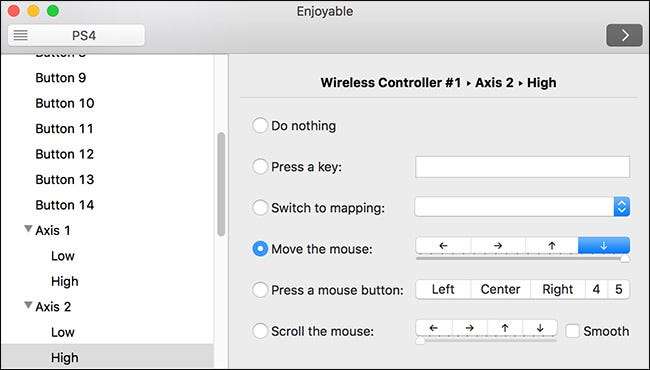
Jakmile přiřadíte všechna tlačítka, jste připraveni začít hrát.






